
Latvijā visai kautrīgi piedāvātais Lenovo Twist manās rokās nu jau ir kādu laiciņu padzīvojis Šis tas ir iepazīts, šis tas piepirkts, un sāk veidoties viedoklis dažādos aspektos par šo spēļmanti... atvainojos, zvēru!
Viena lieta, kurā tas pavisam noteikti "pārsit" praktiski jebkuru (ja ne visus) galda, portatīvo vai planšetdatoru, ir ievades veidu skaits. Mazulim Oliveram (kāpēc Oliveram, skatīt šeit) to ir gazilions dažādu veidu. Izmantojot visus pieejamos, ir iespējams kaut nedaudz pietuvoties Wacom Cintiq piedāvātajam sapnim - zīmēt ar roku, zoomot un izmantot Ctrl-Z funkciju.
Viena lieta, kurā tas pavisam noteikti "pārsit" praktiski jebkuru (ja ne visus) galda, portatīvo vai planšetdatoru, ir ievades veidu skaits. Mazulim Oliveram (kāpēc Oliveram, skatīt šeit) to ir gazilions dažādu veidu. Izmantojot visus pieejamos, ir iespējams kaut nedaudz pietuvoties Wacom Cintiq piedāvātajam sapnim - zīmēt ar roku, zoomot un izmantot Ctrl-Z funkciju.

Oliveram ir:
- Touchscreens (yeee, bling, bling!);
- Touchpads (kā jau katram pieklājīgam laptopam);
- UltraNav (tā sarkanā poga klavieres vidū, kas ir raksturīga Lenovo/IBM datoru firmas zīme un ko neviens nesaprot - wtf? Vēl neapgūta, bet runā, ka esot laba);
- Pele (komplektā nav, bet pie USB var jebkādu piespraust);
- Stylus (tā kā ekrāns ir kapacitīvais, tad arī stylus ir pasīvais, pirkts atsevišķi);
- Grafiskā planšete (piepirkta, lai pilnībā izbaudītu grafiskās iespējas);
- Kamera (ok, nekāda krutā nav, bet vispār ir);
- Mikrofons (bet ne par to šoreiz runa);
- CD/DVD/BR-ROM/RW (kuram ultraportable gan tāds tagad ir? bet tam īsti nav sakara ar apskatīto tēmu);
- Iebūvēts digitizers (vispār ir, bet vēl nav praktiski lietojams);
- Žestu uztvērējs (pamājot ar roku, Olivers neapplaudēs);
- Acu nolasītājs (nav gluži jaunākais Samsungs);
- Smadzeņu viļņu uztvērējs (vismaz nav atklāts).
| Win8 un touchscreens Daudz aprunātais un zākātais Windows 8 pārsvarā tiek uztverts ar visai daļējām jūtām. Pēc diezgan pārliecinošā Windows 7 (katrs otrais Windows ir lietojams), desktop režīmā īpašas atšķirības nemana (lai arī uz tādiem dzelžiem ir ļoti patīkami ātrs), ja neskaita kaitinoši neesošo Start pogu, kas tika ātri jau pašā sākumā ieviesta. Metro režīmā, protams, touchscreens rullē. Ja datoram nav skārienjutīgais ekrāns, tad šo daļu vispār nevajadzētu lietot, lai nebojātu priekšstatu. |
Sākotnējā instalācijā ietilpstošā ķēpāšanās programmiņa un populārākā bezmaksas aplikācija tika iemēģinātas jau pašā sākumā. Lai arī ar salīdzinoši ierobežotām iespējām (bet nevar jau salīdzināt mazu doodli ar Photoshop!), tomēr šīs programmiņas sniedz to, kas tik ļoti patīk bērniem, kad tiem iedod krāsas podu. Ķēpāties ar pirkstu, vilkt svītras, smērēt krāsas un kaut ko iegūt! Zīmēt it kā bez palīgrīkiem! Bērniem patīk krāsas, bet arī pieaugušais, lai cik nopietns neizliktos, diez vai spētu turēties pretī kārdinājumam vismaz pāris triepienus uzvilkt. Cits grābj Zen dārziņu, cits ķēpājas planšetē - what ever rocks your boat! Šādi ķēpāties man gan labāk patika tur, kur triepiens izskatās pēc daudz maz īstas krāsas, nevis sintētiskas krāsainas līknes, jo tādā veidā tomēr mazliet tiek saglabāts īstenības un neviltota prieka efekts, lai arī tiek vilkts ar pliku pirkstu pa gludu ekrānu.
| Olivera joga Datorus, ko var transformēt par planšeti, nenoņemot klaviatūru, sauc par convertible. Nav pārāk daudz tādu modeļu, un jau pērkot sapratu, ka aleternatīvu gandrīz nav (jauda+iespējas, pat neņemot vērā cenu). Tomēr Olivers ir ne tikai convertible, bet pat ultra-convertible (ultraportable dēļ izmēra un svara, convertible dēļ dažādām pozīcijām). Lenovo ir arī speciāls Yoga modelis, kas gan nepiedāvā vairāk pozīcijas kā Twists. Lai arī sākumā liekas, ka daļa no tām ir tikai izrādīšanās un praktiski nevajadzīgas, tomēr zīmēšanai noderīgas ir visas.
|
Vai izmēram ir nozīme?

Izmēram noteikti ir nozīme. Uz 12,5 collu ekrāna vai S/M izmēra planšetes nekad nevarēs atvēzēties ar tādu vērienu, kā uz A3 lapas. Bet tā kā neesmu akadēmiski mācīta zīmēt ar roku no delnas līdz elkonim, un mani tapušie un topošie skricelējumi drīzāk ir uz dažādu lapeļu stūriem (parasti nepārsniedzot A5 izmēru vienam elementam), tad nelielais izmērs nav īpašs set-back. Uz ekrāna jārēķinās, ka daļu laukuma aizņem programmas rīki, jo pat fullscreen režīmā bez rindiņas pogu un krāsu "kastes" neiztikt. Ekrāna izmērs ir patīkams nēsājot apkārt. Nopietnam darbam un lieliem laukumiem man ir galda dators ar diviem monitoriem. Nevar no viena gribēt visu!
Grafisko planšeti sākotnēji bija plānots pirkt M izmēru, bet tā kā par tik mazām naudiņām bija iespēja iegādāties S izmēru, tad nopirku tādu. Pagaidām izmērs nav traucējis.
Grafisko planšeti sākotnēji bija plānots pirkt M izmēru, bet tā kā par tik mazām naudiņām bija iespēja iegādāties S izmēru, tad nopirku tādu. Pagaidām izmērs nav traucējis.
WTF Adobe?
| Liels bija mans pārsteigums, uzzinot, ka tāds grafiskais grands kā Adobe nav iekļāvis touchscreen atbalstu Photoshopā. Agrāk tā nebija īpaša problēma, jo nebija plašas lietošanas skārienjutīgo ekrānu. Vecās versijas pati nepārbaudīju, bet no forumos lasītā, atbalsts nav nevienā. Pogas nospiest, izvēlni atvērt un citas tādas lietas var pa tiešo ekrānā, bet kaut ko uzzīmēt canvas laukumā nevar (var tikai tad, ka piespiež ārpusē un ievelk iekšā, bet tas īsti nav derīgs variants). Turpretī Illustratorā un Lightroomā šis supports ir, var gan maskas, gan vektorus zīmēt. Arī dažādās konkurentu programmās ir. Ja visur citur ir, tad fakts, ka tieši Photoshopā nav, izskatās pēc sazvērestības. Varbūt tas ir mārketinga triks, jo ir iznācis planšetēm domātais Photoshop Touch (kas gan ir Androidam, ne Win paredzēts). Varbūt tā ir kāda slepena vienošanās ar Wacom, lai nekonkurētu ar Cintiq planšetēm. Grūti pateikt, bet fakts ir tāds, kā ir - Photoshopā ar pirkstu neko neuztaisīt! Tas gan neliek atmest cerības, vien pievērsties alternatīvām, piemēram, Paint Tool SAI. |
Digitizer - ir vai nav?
Digitizer ir tas štrunts, kas tiek iebūvēts iekārtā ar skārienjutīgo virsmu, lai uztvertu pieskārienus. Grafiskajās planšetēs to iestrādā ražotājs, arī planšetdatoros un laptopos, kas nāk komplektā ar stylus, ir iebūvēts digitizer. Iespējams, ka arī mehānismu, kas ļauj pa kapacitīvo ekrānu braukt ar pirkstu, var saukt par kādu vienkāršāku digitaizeri, bet šajā gadījumā mani interesē tāds, kas spēj ne tikai noteikt vietu, kur un cik ilgi ir noticis pieskāriens, bet arī tā stiprumu un varbūt vēl kādus parametrus.
Digitizer ir tas štrunts, kas tiek iebūvēts iekārtā ar skārienjutīgo virsmu, lai uztvertu pieskārienus. Grafiskajās planšetēs to iestrādā ražotājs, arī planšetdatoros un laptopos, kas nāk komplektā ar stylus, ir iebūvēts digitizer. Iespējams, ka arī mehānismu, kas ļauj pa kapacitīvo ekrānu braukt ar pirkstu, var saukt par kādu vienkāršāku digitaizeri, bet šajā gadījumā mani interesē tāds, kas spēj ne tikai noteikt vietu, kur un cik ilgi ir noticis pieskāriens, bet arī tā stiprumu un varbūt vēl kādus parametrus.
Attiecīgi kļuva aktuāls jautājums, vai ir jebkādas iespējas pa kapacitīvo Olivera ekrānu darboties ar kādu atsevišķi nopērkamu stylus. Reizē ir un nav. Ja pašā datorā jau nav iestrādāts pareizais uztvērējs, tad var mēģināt izlīdzēties ar aktīvo stylus, kas pats varētu nodot visu vajadzīgo info datoram bez ekrāna aktīvas līdzdalības. Vienu Blootooth variantu atradu, bet tas ir paredzēts tikai iOS iekārtām. Skip! Izpētot piedāvājumu un nosiekalojoties gar dažiem prototipiem, kuru uzkūņošanās līdz reālam produktam nav prognozējama, sapratu, ka šādu iespēju man nav. Līdz brīdim....
...kad rokoties pa specifikācijām un iekārtu nosaukumiem uzgāju, ka digitaizeris tomēr ir. Tas nav Wacom, bet teorētisks atbalsts ir. Šobrīd gan ir tikai ekrāna atbalsts no ražotāja Atmel, kas taisa kapacitīvos ekrānus viedtālruņiem un portatīvajaiem datoriem, un nav stylus, kas prototipa statusā (MaxStylus mXTS100) tiek solīts kaut kad drīzumā. Vai no tā kas labs sanāks, to redzēs, bet cerība ir.
...kad rokoties pa specifikācijām un iekārtu nosaukumiem uzgāju, ka digitaizeris tomēr ir. Tas nav Wacom, bet teorētisks atbalsts ir. Šobrīd gan ir tikai ekrāna atbalsts no ražotāja Atmel, kas taisa kapacitīvos ekrānus viedtālruņiem un portatīvajaiem datoriem, un nav stylus, kas prototipa statusā (MaxStylus mXTS100) tiek solīts kaut kad drīzumā. Vai no tā kas labs sanāks, to redzēs, bet cerība ir.
Capacitive Stylus
| Kapacitīvos ekrānus var bakstīt ar pirkstu vai ar speciālu irbuli (stylus). Nekas ļoti advancēts un specifisks tas nav. Tādu irbuli var pat uztaisīt pats, galvenais, ka tā virsma, kas pieskaras ekrānam, ir aptuveni 1/4 collu resna un pats stylus ir no materiāla, kas vada elektrību, jo pēc tāda principa darbojas kapacitīvais ekrāns (saskarsmē ar cilvēka ķermeni, kas pats par sevi vada elektrību). Pieņemu, ka ekrānus var uztaisīt arī tādus, lai tie uztvertu smalkākus pieskārienus (kā māsas e-lasītājs), bet tomēr primārā funkcija ir atpazīt un saprast pirkstus, kam tomēr ir savs izmērs. |
Apskatīju internetos piedāvātos variantus. Pārsvarā visur ir dārgāki un lētāki (firmīgie un ķīniešu) iPhone/smartphone stylusi. Vienu tādu nopirku par 99 centiem e-bay, bet nekādu uzlabojumu no pirksta nemanīju. Priekš kaut kādas rakstīšanas varbūt der tam esošā ierastā pildspalvas forma, un ļauj lietot ekrānu arī ar cimdiem, bet precizitātei neko dižu nedeva.

Turpinot meklējumus, uzgāju šobrīd vienīgo (vai vismaz vienīgo atrodamo googles pirmajās 20 rezultātu lappusēs) kapacitīvo stylusu ar smalku galiņu - Jot Classic. Viņam ir arī advancētākas versijas, bet mani galvenokārt ieinteresēja uzgaļa nelielais izmērs, tāpēc pasūtīju no Amerikas sev šādu irbuli.
Glīti noformēts, pievilcīgs un rokā patīkams. Bet lieta, kas uzreiz ir jāņem vērā, ir datora ekrāns. Tā kā tas ir multitouch ekrāns, tas reģistrē līdz pieciem pieskārieniem. Speciāli izstrādātajās aplikācijās visi pieskārieni tiek uztverti kā triepieni (kā strādāt ar 5 vienādām (diemžēl) otām vienlaikus). Bet grafiskās programmas (vēl?) to neizmanto, un darbojas viena pieskāriena režīmā (draiveri?). Līdz ar to, atbalstot plaukstu uz ekrāna malas, lai rakstītu un zīmētu ierastā veidā, tas tiek reģistrēts kā pieskāriens un stylus netiek reģistrēts vispār. Tā ir lieta, kas jāņem vērā, bet nav īpaša problēma. Uzvelkot kādu garāku piedurkni, puscimdu vai paliekot dzēšlapu (!!!) zem delnas, stylus strādā apmēram tā, kā tam jāstrādā. Brīžam vēl neapzinātu iemeslu dēļ pārtrūkst līnija. Tas varētu būt arī tāpēc, ka lietotā puspiedurkne nav īpaši bieza. Problem solved... in progres!
Glīti noformēts, pievilcīgs un rokā patīkams. Bet lieta, kas uzreiz ir jāņem vērā, ir datora ekrāns. Tā kā tas ir multitouch ekrāns, tas reģistrē līdz pieciem pieskārieniem. Speciāli izstrādātajās aplikācijās visi pieskārieni tiek uztverti kā triepieni (kā strādāt ar 5 vienādām (diemžēl) otām vienlaikus). Bet grafiskās programmas (vēl?) to neizmanto, un darbojas viena pieskāriena režīmā (draiveri?). Līdz ar to, atbalstot plaukstu uz ekrāna malas, lai rakstītu un zīmētu ierastā veidā, tas tiek reģistrēts kā pieskāriens un stylus netiek reģistrēts vispār. Tā ir lieta, kas jāņem vērā, bet nav īpaša problēma. Uzvelkot kādu garāku piedurkni, puscimdu vai paliekot dzēšlapu (!!!) zem delnas, stylus strādā apmēram tā, kā tam jāstrādā. Brīžam vēl neapzinātu iemeslu dēļ pārtrūkst līnija. Tas varētu būt arī tāpēc, ka lietotā puspiedurkne nav īpaši bieza. Problem solved... in progres!

Kā jau pasīvam kapacitīvajam stylusam, tam nav spiedienjutība vai leņķis, taču speciālā Jot uzbūve ļauj irbuli turēt jebkādā sev ērtā leņķī (tam nav nekāda iespaida iegūtā rezultāta ziņā, bet procesa ziņā gan). Ar šādu irbuli ir diezgan ērti vilkt līnijas, jo nav tas, kas planšetēs bieži vien mulsina - ka jāzīmē ir citur un jāskatās citur. Diezgan smalkais uzgalis un zīmēšana uz ekrāna ļauj precīzi trāpīt tur, kur gribēts. Zīmējot vektorus, svarīgi ir pareizi uzstādīt Pen tool parametrus, lai līnija sanāk vajadzīgajā gludumā. Caurspīdīgais uzgalis kalpo kā fiksējamais 1/4 collu skāriens, kam tāpat algoritms aprēķinās viduspunktu, kur reģistrēt punktu. Un tieši tajā vietā atrodas metāliskais "zīmuļa galiņš". Visnotaļ saprotami.
Diemžēl rastra programmās (Pain Tool SAI) šāds stylus tiek uztvers kā pele, kam netiek piemēroti gludināšanas algoritmi. Līdz ar to zīmēt var, bet iegūt skaistās, gludās līnijas nesanāk (ja nav stady hand by default).
Resnie pirksti un tievie pikseļi
Kāpēc lai nezīmētu pa tiešo uz ekrāna ar pirkstu, tieši tā, kā ražotāji to ir paredzējuši? Ķēpājoties - jā! Zīmējot precīzas līnijas pirksts gluži vienkārši ir par resnu. Lai arī algoritms strādā visai precīzi un reģistrē skāriena punktu pirksta "vidū" (ir pieejama arī kalibrācija), tomēr tas, ka nav redzams garām, traucē. Daļēji pie vainas ir ekrāna izšķirtspēja, kas, lai arī nav FullHD, tomēr ir diezgan iespiesta 12,5 collās. (Lai tas neradītu problēmas navigācijā, vienkārši palielināju izvēlnes burtu izmēru - ekrānu tas neaizsedz, bet trāpīt mazliet vieglāk).
Kāpēc lai nezīmētu pa tiešo uz ekrāna ar pirkstu, tieši tā, kā ražotāji to ir paredzējuši? Ķēpājoties - jā! Zīmējot precīzas līnijas pirksts gluži vienkārši ir par resnu. Lai arī algoritms strādā visai precīzi un reģistrē skāriena punktu pirksta "vidū" (ir pieejama arī kalibrācija), tomēr tas, ka nav redzams garām, traucē. Daļēji pie vainas ir ekrāna izšķirtspēja, kas, lai arī nav FullHD, tomēr ir diezgan iespiesta 12,5 collās. (Lai tas neradītu problēmas navigācijā, vienkārši palielināju izvēlnes burtu izmēru - ekrānu tas neaizsedz, bet trāpīt mazliet vieglāk).

Toties krāsot ar pirkstu gan ir ļoti patīkami. Ja zīmējuma lineart jau ir uzzīmēts, tad aizkrāsot pat līdz maliņām ir ļoti ērti un patīkami. Piezoomoju attēlu visai tuvu, paņemu otas izmēru, kas nedaudz pārsniedz pirksta izmēru, un zīmēju. Pie reizes lietojot klaviatūras shortcutus, viegli, ātri un intuitīvi bez apnikšanas var krāsot pat smalkus ornamentus un daudz.
Arī ēnošanai pirksts ir ļoti ērta "ierīce". Tāpat kā ar zīmuļiem uzzīmēto mēdzam izsmērēt ar pirkstu, tāpat arī šeit - paņemt otu ar nelielu caurspīdību un vienkāši "švīkāt" tik reizes, cik vajag.
Arī ēnošanai pirksts ir ļoti ērta "ierīce". Tāpat kā ar zīmuļiem uzzīmēto mēdzam izsmērēt ar pirkstu, tāpat arī šeit - paņemt otu ar nelielu caurspīdību un vienkāši "švīkāt" tik reizes, cik vajag.
Pressure Sensitivity
Ilgi domāju, vai man vajag pressure sensitivity. Šobrīd Oliveram vienīgais veids, kā to panākt, ir iegādāties draugu - grafisko planšeti. Lineart, krāsošanas un vektoru gadījumā tas nav īpaši aktuāli, bet skicēšanai un zīmēšanai tā tomēr ir patīkama lieta. Uz planšetes iegādes pusi vairāk pastūma ne tik daudz spiedienjutība, cik iespēja izmantot gludinošos algoritmus un Photoshop atbalsts. Atrodot variantu par mazām naudiņām, ilgi nedomāju un pasūtīju. Jau pirmajā vakarā iemēģinot, ir jūtama atšķirība. Galvenais trūkums ir tas, ka jāzīmē ir citur un rezultāts ir citur. Varbūt pierodot tā vairs nešķitīs problēma, bet pagaidām ir lietas, ko ar kapacitīvo stylus vai pirkstu tomēr ir ērtāk darīt.
Ilgi domāju, vai man vajag pressure sensitivity. Šobrīd Oliveram vienīgais veids, kā to panākt, ir iegādāties draugu - grafisko planšeti. Lineart, krāsošanas un vektoru gadījumā tas nav īpaši aktuāli, bet skicēšanai un zīmēšanai tā tomēr ir patīkama lieta. Uz planšetes iegādes pusi vairāk pastūma ne tik daudz spiedienjutība, cik iespēja izmantot gludinošos algoritmus un Photoshop atbalsts. Atrodot variantu par mazām naudiņām, ilgi nedomāju un pasūtīju. Jau pirmajā vakarā iemēģinot, ir jūtama atšķirība. Galvenais trūkums ir tas, ka jāzīmē ir citur un rezultāts ir citur. Varbūt pierodot tā vairs nešķitīs problēma, bet pagaidām ir lietas, ko ar kapacitīvo stylus vai pirkstu tomēr ir ērtāk darīt.
| Sākumā bija doma pirkt Wacom Intuos5 M planšeti, taču apskatot Wacoma piedāvātos demonstrācijas modeļus un to cenas, nopirku Bamboo S. Protams, tas nav gluži tas pats, bet tā kā nevarēju izlemt, vai planšete man dos vēlamo uzlabojumu, tad smieklīgā summa, ko es par to samaksāju (ietverot piegādi, kas ar UPS bija ļoti ātra), bija labs arguments, lai tomēr nopirktu. |
Planšetei bonusā ir 4 pogas + 2 uz paša irbuļa, ko var piecostumizēt, kā ērtāk. Izmēģinot tomēr gribētos, lai pogas ir vairāk (dārgākai planšetei), bet galveno uzliku un ir ērti lietot - zoom in/out, Ctrl+Z, space (hand tool), otas izmēra palielināšana/samazināšana.
| Touch zoom, rotate Lai arī dators un OS atbalsta multitouch iespēju, ne visās programmās tas strādā pilnībā. Zoomot un rotēt ar diviem vai vairāk pirkstiem var speciāli izstrādātajās programmās, bet ne Photoshop, ne Paint Tool SAI nesaprot šādas darbības. Ja vien... tās netiek veiktas uz planšetes. Tā kā mans Bamboo ir ar touch iespēju, tad arī ar pirkstiem pa to var darboties līdzīgi kā touchscreen un touchpad. |

Skices
Kad mazliet jau ir palietots gan dators, gan dažādie aksesuāri, izkristalizējas aptuvena nojausma, kāds paņēmiens katram zīmēšanas/ķēpāšanās etapam ir ērtākais.
Kad mazliet jau ir palietots gan dators, gan dažādie aksesuāri, izkristalizējas aptuvena nojausma, kāds paņēmiens katram zīmēšanas/ķēpāšanās etapam ir ērtākais.
- Skicēt var uz papīra un tad nofočēt ar iebūvēto kameru. Attēla kvalitāte švakos gaismas apstākļos ne tuvu nav ideāla, bet galvenais ir saprast galvenās līnijas un formas.
- Var skicēt uzreiz digitāli. Ar planšeti ir jāsamierinās, ka zīmējums atrodas citur kā irbuļa gals. Pierodot varbūt tā vairs nešķistu problēma;
- Lai iegūtu sākotnējo skici ar aptuvenām formām, lieliski var iztikt ar mazliet drebelīgu stylusa līniju bez pressure sensitivity jo liels bonuss ir tas, ka zīmējums veidojas tieši zem irbuļa pieskāriena.

Lineart un vektori
Gan lineart, gan vektorus atļāvos apvienot vienā etapā, jo sava līdzība tur ir.
Gan lineart, gan vektorus atļāvos apvienot vienā etapā, jo sava līdzība tur ir.
- Zīmējot līnijas Illustratorā vektoros, vieglāk ir izmantot Jot stylus un variēt līnijas biezumu, gludumu un citu uzvedību ar parametriem. Noliekot sākotnējo skici apakšējā slānī, viegli ir trāpīt tur, kur vajag, jo stylusa galiņš ir smalks un precīzs.
- Zīmējot lineart Paint Tool SAI, var izmantot piedāvātos "gludināšanas" algoritmus, kas līniju padara vienmērīgu un skaistāku. Tā kā tas strādā tikai ar planšeti, tad jāpiecieš tas, ka zīmēt sanāk blakus. Droši vien treniņa jautājums, jo rezultāts ir smuks.

Krāsot un ēnot
Ēnošana uz papīra man patīk, bet ar gleznošanu real-life ir problēmas, tāpēc arī digitāli es drīzāk krāsoju, nekā gleznoju (tāpēc nevaru spriest par gleznošanas aspektu).
Ēnošana uz papīra man patīk, bet ar gleznošanu real-life ir problēmas, tāpēc arī digitāli es drīzāk krāsoju, nekā gleznoju (tāpēc nevaru spriest par gleznošanas aspektu).
- Krāsot laukumus vai zīmēt maskas visvieglāk ir ar pirkstu, jo tas strādā precīzi. Smalkām detaļām attēls jāpiezoomo tuvu un jāizmanto otas izmērs, kas ir nedaudz lielāks par pirkstu. Kad smalkumi aizkrāsoti, tad attēlu var atzoomot, palielināt otas izmēru, lai tas atkal ir nedaudz lielāks par pirkstu, un aizkrāsot lielos laukumus. Darbojoties ar 2 krāsām (maskai) vai dzēšgumiju, izmantoju klaviatūras shortcutus.
- Krāsot un zīmēt maskas var arī ar planšeti, bet tas nešķiet tik ērti, jo nav kā ar pirktu - baksti, kur vajag, tur arī uzreiz kursors būs (atkal jāpierod). Toties bonuss ir stylusa otrā galā esošā dzēšgumija, kas ļauj bez rīka pārslēgšanas uzreiz izdzēst lieko.
- Ēnot lielas daļas arī ar pirkstu ir vieglāk. Zīmēt precīzas ēnas, ja nepieciešama jutība - noteikti ar planšeti. Šis variants ir atkarīgs no zīmēšanas stila.
- Gleznot noteikti ar planšeti izdotos labāk dēļ spiedienjutības un plašākām konfigurēšanas iespējām (Photoshopā otas var visai daudzveidīgi pielāgot atkarībā no spiediena, pagrieziena utt).
Secinājumi ir beigās, bet šis vēl ir tikai sākums
Kad aptuvenas tehniskās iespējas ir izpētītas, var ķerties klāt praksei. Ar datora, pāris irbulīšu vai planšetes nopirkšanu neviens vēl nav kļuvis par mākslinieku, jo zīmēt ir jāiemācās tāpat. Savā ziņā atvieglots un noteikti dažādots process gan ir pavisam noteikti. Pat ja rezultāts nav ģeniāls, svarīgi ir izbaudīt procesu. Vingrinot roku, vingrinās arī prāts. Iespējams, ka procesa gaitā radīsies vēl domas un secinājumi, ko tad arī papildināšu.
Uz sazīmēšanos!
Kad aptuvenas tehniskās iespējas ir izpētītas, var ķerties klāt praksei. Ar datora, pāris irbulīšu vai planšetes nopirkšanu neviens vēl nav kļuvis par mākslinieku, jo zīmēt ir jāiemācās tāpat. Savā ziņā atvieglots un noteikti dažādots process gan ir pavisam noteikti. Pat ja rezultāts nav ģeniāls, svarīgi ir izbaudīt procesu. Vingrinot roku, vingrinās arī prāts. Iespējams, ka procesa gaitā radīsies vēl domas un secinājumi, ko tad arī papildināšu.
Uz sazīmēšanos!
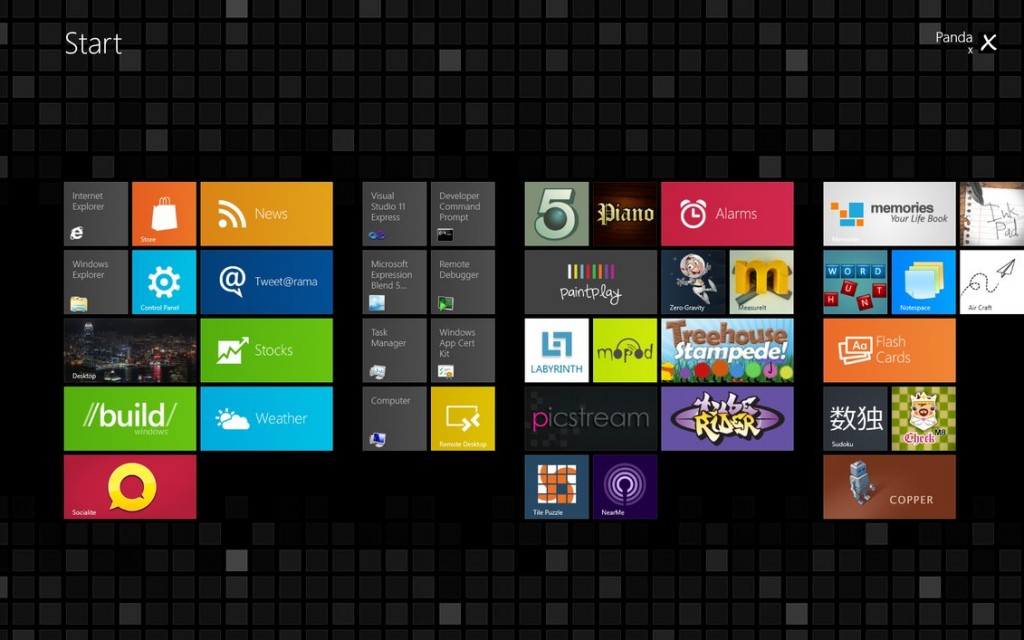
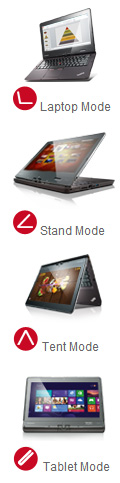

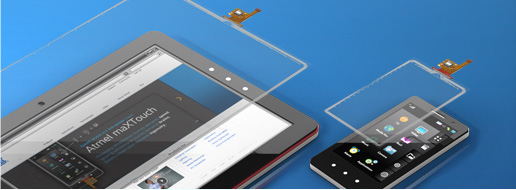



 RSS Feed
RSS Feed